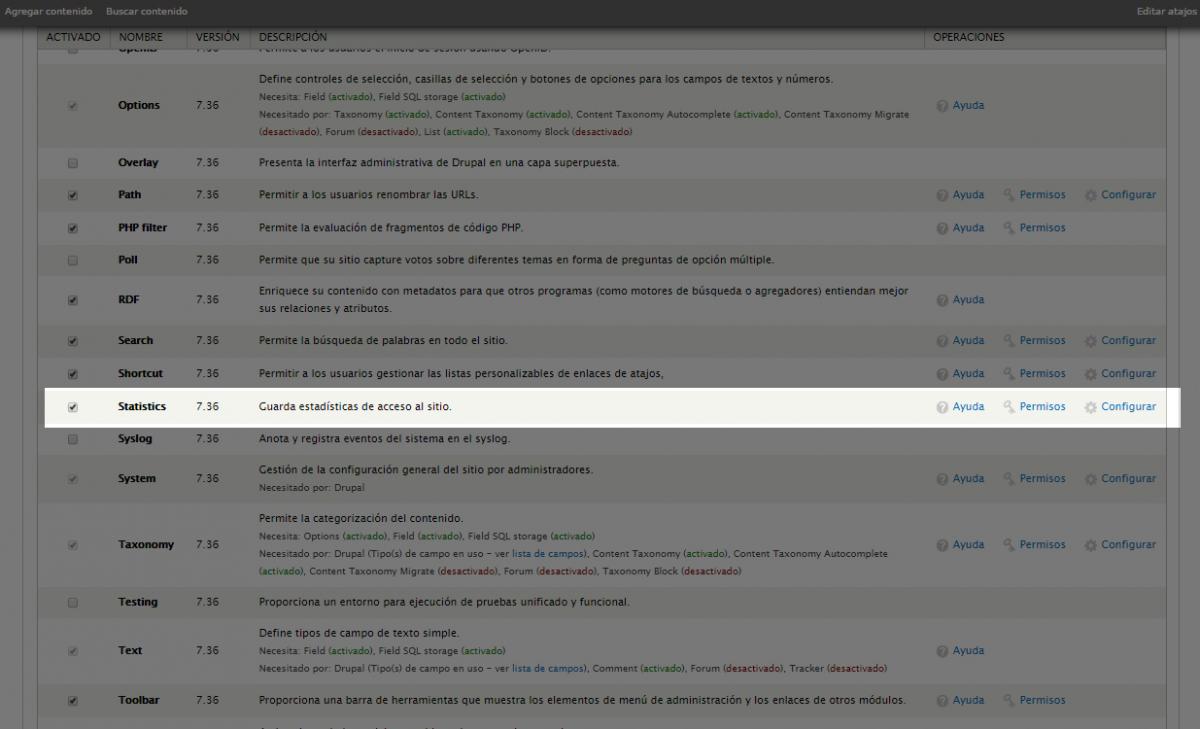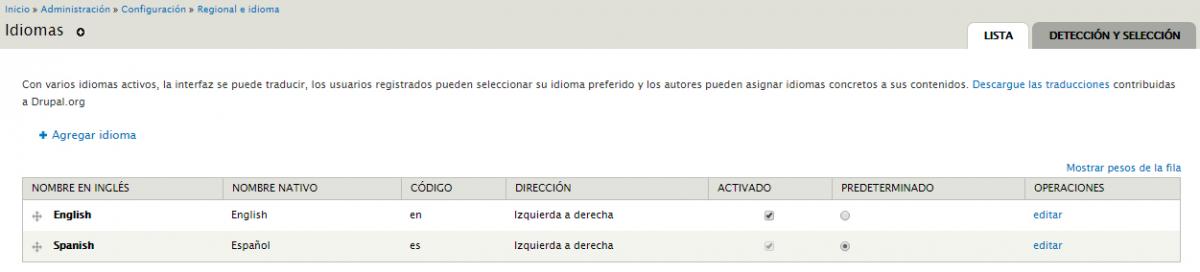Estadísticas y Google Analytics con Drupal 7
Activación y configuración módulo Statistics:
Para activar el módulo Statistics se accederá a la ruta siguiente:
Administración->Módulos y se marcará como activado y se guardará la configuración pulsando el botón.
Una vez activado se activará diferentes informes de estadísticas disponibles en:
Administración->Informes.